Există peste un miliard de oameni pe Facebook, ceea ce o face în mod clar cea mai mare platformă de chat din lume. Roboți de mesagerie sunt cel mai nou participant în lumea marketingului digital iar marketerii digitale folosesc această platformă pentru a genera numărul necesar de clienți potențiali pentru afacerea lor.
În acest Tutorial de chatbot Facebook, vom învăța cum să construim un chatbot Messenger folosind Python. Pentru gestionarea cererilor web vom folosi Flask și folosește Heroku, vom implementa aplicația noastră.
Citeste si: Instrumentul de spionaj pentru anunțuri Adplexity Review și cod cupon
Ghid pas cu pas pentru a construi un chatbot Facebook Messenger
PASUL 1: Vom începe prin a crea un punct final Webhook
Pentru a verifica botul cu profilul nostru de Facebook, vom solicita crearea unui punct final webhook care ar putea returna cel puțin 200 de coduri de răspuns.
Pentru a crea un punct final de lucru, va trebui să git clonați depozitul Github:
git clone [e-mail protejat]:hartleybrody/fb-messenger-bot.git
Instalați dependențele Python:
mkvirtualenv test-bot
pip install –r requirements.txt
Aplicația web Flask pe care ați creat-o poate fi implementată pe orice server, dar pentru simplitate alegem Heroku.
Este necesar să aveți instalată Heroku CLI Toolbelt.
Rulați Heroku Creați configurarea aplicației.
Verificați dacă Heroku creat de dvs. rulează lucrurile local pe mașina dvs., pornind serverul local cu comanda:
Heroku local
Veți vedea „Hello World” scris în browser când vizitați http://localhost:5000/
Anunturi ctrl + C pentru a ucide serverul local.
Pentru a implementa punctul final de lucru în Heroku –
git push heroku master
Tastați heroku open pentru a-l deschide în browser.
Acum ați creat un punct final de webhook funcțional. Adresa URL vă va ajuta să vă configurați chatbot-ul.
NOTĂ: Copiați adresa URL completă https://*.herokuapp.com, deoarece veți avea nevoie de el.
PASUL 2: Crearea unei pagini de Facebook
Sună puțin ciudat că nu ai o pagină de Facebook. Dar dacă chiar nu ai unul, atunci creează o pagină de Facebook. Botul dvs. va fi integrat cu pagina dvs. de Facebook, deoarece vă va folosi identitatea, inclusiv imaginea și numele.
Oamenii vor avea nevoie de un mediu de comunicare pentru a interacționa cu chatbot-ul tău, iar un Facebook este unul.
PASUL 3: Crearea unei aplicații pe Facebook
Creați o aplicație Facebook folosind Pagina de pornire rapidă a dezvoltatorului Facebook.
Accesați Creați ID aplicație, aici poți crea o aplicație Facebook pentru chatbot-ul tău. Va trebui să furnizați categoria, numele și e-mailul pentru aplicația dvs.
Când toate informațiile sunt furnizate, faceți clic pe Creare ID aplicație în colțul din dreapta jos.
Se va deschide pagina de configurare a produsului. Derulați în jos și veți vedea secțiunea Messenger. Chiar lângă el este un buton „Începeți”, faceți clic pe el.
PASUL 4: Configurarea aplicației de mesagerie
Aceasta este etapa în care punctul final Heroku va fi conectat cu chatbot-ul. Așadar, completați lucrurile corect și cu atenție.
Generați un token de acces la pagină –
Pe pagina ta de Facebook, vei vedea o filă „flux de autorizare”. Când faceți clic pe el, va apărea o fereastră pop-up Generare jetoane. Aici puteți genera un token de acces la pagină pentru aplicația dvs.
În timp ce copiați Jetonul de acces la pagină în clipboard, trebuie să vă asigurați că sistemul pe care îl furnizați este variabil de mediu.
Pe linia de comandă, rulați;
configurație heroku: adăugați PAGE_ACCESS_TOKEN=your_page_token_here
Indicatorul pe care l-ați creat vă va ajuta să vă autentificați solicitările de fiecare dată când trimiteți un mesaj.
Configurarea webhook-ului –
În timp ce configurați webhook-ul, va trebui să completați anumite detalii:
- Adresa URL pentru apel invers: Adresa URL Heroku pe care am copiat-o în PASUL 1.
- Jeton de verificare: Când generați codul de acces la pagină, acesta vă va trimite un simbol de verificare către bot. plasați jetonul în mediul dvs. Heroku.
Heroku config: adăugați
VERIFY_TOKEN=token_de_verificare_aici
- Câmpuri de abonament: Acesta precizează totul despre evenimentele de mesagerie de care vă interesează. Pur și simplu puneți-l la „mesaje” pentru început. O poți schimba mai târziu.
După configurarea webhook-ului, va trebui să vă abonați la o anumită pagină în care doriți să primiți toate notificările.
Odată ce v-ați abonat la o anumită pagină, trebuie să păstrați valorile de configurare VERIFY_TOKEN și PAGE_ACCESS_TOKEN în mediul Heroku.
PASUL 5: Începeți să conversați cu Chatbot-ul dvs
Deschideți-vă pagina de Facebook, faceți clic pe bara „Mesaj” din colțul din dreapta sus. Se va deschide o casetă de chat.
Trimiteți mesajele paginii dvs., botul vă va răspunde!
Puteți verifica jurnalele aplicației dvs. folosind linia de comandă, rulați:
busteni heroiku -t
Ori de câte ori este trimis un mesaj nou către chatbot-ul dvs., datele POST sunt generate.
De exemplu; corpul JSON POST ar arăta astfel pentru mesajul „hello world” trimis chatbot-ului.
PASUL 6: Personalizarea comportamentului botului
Aceasta este partea cea mai necesară. Cele două funcționalități principale ale chatbot-ului dvs. vor fi trimiterea și primirea mesajelor.
Trimiterea mesajelor -
Veți avea nevoie de două lucruri pentru a trimite mesaje text.
- ID-ul Facebook al destinatarului
- Mesajul text
De exemplu; am creat o funcție simplă send_messages().
Această funcție va trimite informații prin accesarea automată a API-ului Facebook.
Primirea mesajelor -
Datele JSON POST sunt încărcate de pe Facebook, care sunt trimise ulterior către webhook ori de câte ori este solicitat un mesaj.
Se întâmplă atunci când suntem la capătul de primire a mesajelor.
După cum sa discutat în PASUL 4, am atribuit Facebook unui anumit tip de mesaj pe care dorim să îl notifice webhook-ul nostru.
PASUL 7: Trimiteți cererea pentru a fi examinată
Înainte de a vă pune chatbot-ul la dispoziția lumii, trebuie să treceți printr-un proces de revizuire amănunțit pentru a determina defectele acestuia.
În acest moment, tu și alți administratori puteți trimite mesaje cu chatbot-ul dvs. Codul botului rulează pe serverul local al mașinii dvs. și se poate schimba oricând fără a notifica în prealabil Facebook.
Cu toate acestea, dacă aveți tendința de a schimba codul botului, atunci Facebook vă va revoca API-ul token-ului de acces.
Pentru a preveni acest lucru, reveniți la PASUL 4. În secțiunea „Examinare aplicație pentru Messenger”, faceți clic pe „Solicitați permisiuni”.
Puteți solicita orice permisiune doriți. După ce ați solicitat permisiunea necesară, veți fi redirecționat către pagina „Starea revizuirii”. Aici va trebui să completați o serie de detalii și informații pentru a vă asigura că nimeni nu va abuza de platforma dvs. în viitor.
Link-uri rapide:
-
[Actualizat 2024] Lista celor mai bune 10 aplicații de spionaj Facebook Messenger
-
Cum să faceți redirecționare gratuită folosind chatbot-uri Messenger: tutorial
-
[Ultimele] 10 cele mai puternice platforme și instrumente pentru a construi cei mai buni chatbots 2024
-
{Ultimele 2024} Master Facebook Messenger Sfaturi și trucuri utile
Concluzie – Construiește un chatbot Facebook Messenger
Acest Tutorial de chatbot Facebook vă va ajuta să creați un chatbot messenger de bază folosind python. Urmați pașii noștri cu atenție pentru a obține rezultate eficiente. Sperăm că această postare se potrivește bine scopului tău. Simțiți-vă liber să distribuiți această postare pe platformele populare de rețele sociale precum Facebook, LinkedIn, Twitter și Google+.

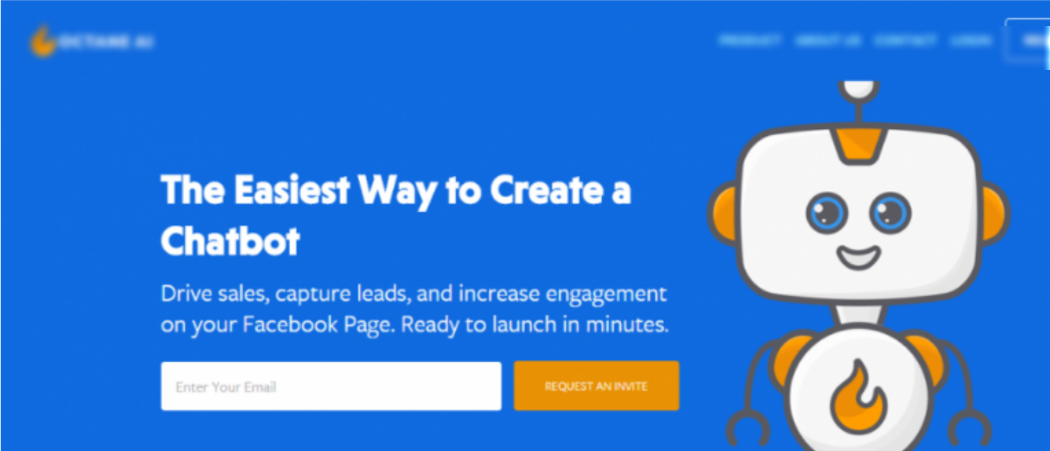
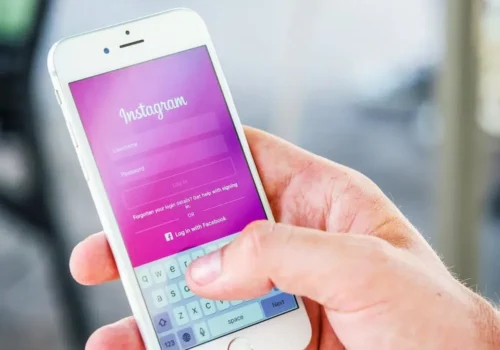


Multumesc Jitendra. Articolul tău este întotdeauna util pentru cineva care este nou în blogging.
Salut..Conținut minunat, postare frumoasă, foarte reală și informativă.
vă mulțumesc pentru partajarea …